Windows10から新たに追加かれた”設定”ボタンですが、
通常はスタートボタンから設定で呼び出すんですが、これが
何かの拍子に”設定”が消えてしまった場合の再表示方法です。
アクションセンターから開く
これが一番簡単かも。
『Windowsキー+I』のショートカットで起動する方法。
アクションセンターから開く
Windows起動後、『Winキー+A』を押しアクションセンターを開きます。
アクションセンターの下にある『すべての設定』をクリック。
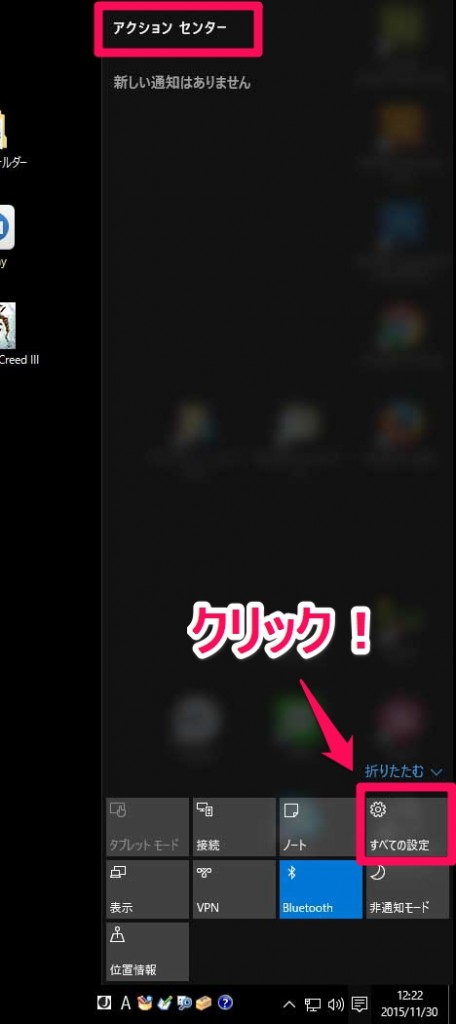
『すべての設定』をクリックすると、設定が開きます。
設定をスタートメニューに追加する方法
スタートメニューから消えた『設定』を再表示させる方法です。
上記の案内の通りに、アクションセンターから『すべての設定』をクリックし、
設定を呼び出します。
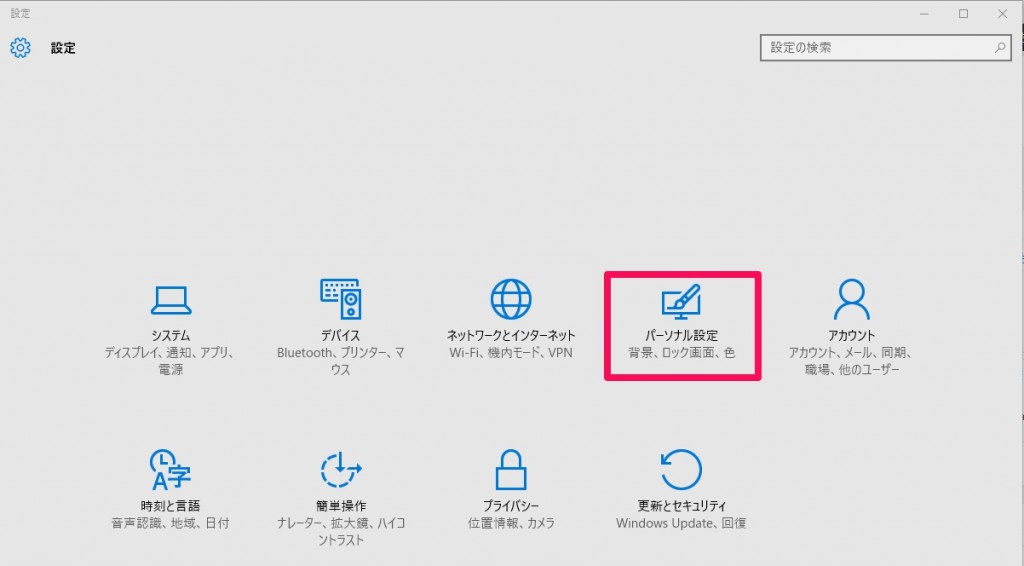
『パーソナル設定』をクリックする。
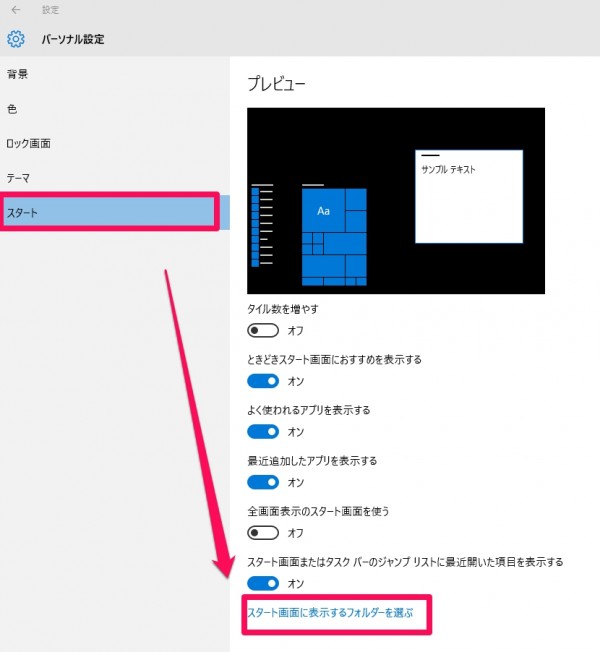
スタートタブを選択し、『スタート画面に表示するフルダーを選ぶ』をクリックする。
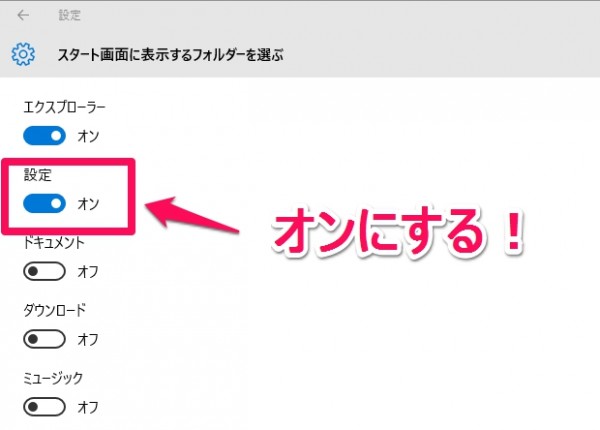
一覧から『設定』の部分を『オン』にする。
これで、スタート画面に設定が追加されます。
まとめ
スタート画面から『設定』が消えたら、
●『Windowsキー+I』でショートカットで設定を起動。
・『windowsキー+A』でアクションセンターを開く。
・『すべての設定』を開く
スタート画面に再表示方法は。
・アクションセンターから設定を開き。
・パーソナル設定
・スタートタブ → 『スタート画面に表示するフルダーを選ぶ』をクリック
・一覧から『設定』の部分を『オン』にする。
以上です。
普段使わない設定でも、いざ使う時に無いと困ったりするもんです。
私はタスクバーにピン留めしています。
設定をクリックしても開かなかったり、一瞬だけ表示されて消えちゃう場合は別の問題が有ります。
Windows10でスタートボタンや設定が効かない、開かない場合の対処方法を参考にして下さい。

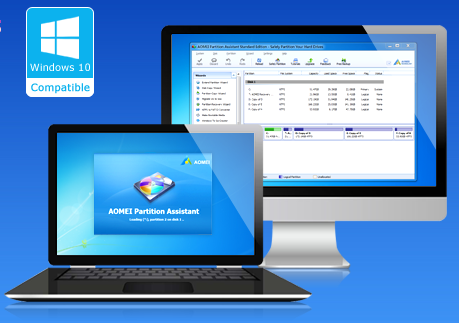
コメント
OFFICE2013が消えたなんとかして
消えたと一言ではアンインストールしたのか、ショートカットアイコンが消えたのか分かりません。
アンインストールなら再インストール、アイコンが消えただけならメニューからMicrosoft Office 2013から各オフスのショートカットを作れます。